Slik blir du kvitt nummeret i den røde ovalen på iPhone's Mail-app
Du har utvilsomt lagt merke til at noen av appene på iPhone-en din har en rød oval øverst til høyre i hjørnet som viser et nummer. Ofte er dette tallet veldig lavt, og bare å åpne en app vil ofte fjerne nummeret. Denne varslingen kalles et badge-appikon, og teller antall uleste varsler som er tilgjengelige for en app.
Noen apper kan imidlertid ha veldig høye tall som vises i Badge App-ikonet, og det er veldig sannsynlig at det høyeste antallet tilhører Mail-appen din. Dette kan være distraherende og ubrukelig når dette tallet blir veldig høyt, så du sannsynligvis leter etter en måte å fjerne det. Heldigvis er dette noe du kan oppnå i iOS 8 ved å følge den korte opplæringen nedenfor.
Fjern nummeret i den røde sirkelen i Mail-appen på iPhone
Trinnene i denne artikkelen ble skrevet med en iPhone 6 Plus, i iOS 8. Disse trinnene fungerer også for andre enheter som kjører iOS 8, så vel som enheter som bruker iOS 7.
Trinn 1: Åpne Innstillinger- menyen.

Trinn 2: Velg alternativet Varsler .
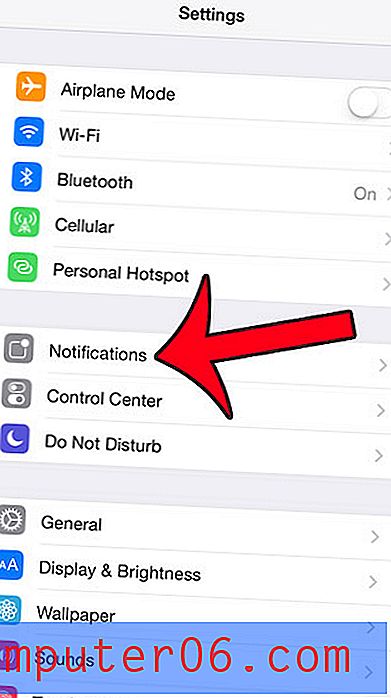
Trinn 3: Bla nedover og velg alternativet Mail .
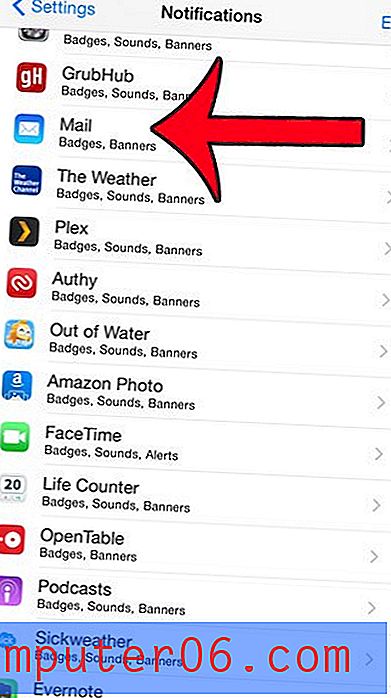
Trinn 4: Velg e-postkontoen din. Merk at hvis du har flere e-postkontoer, må du gjenta trinn 4 og 5 for hver enkelt konto.
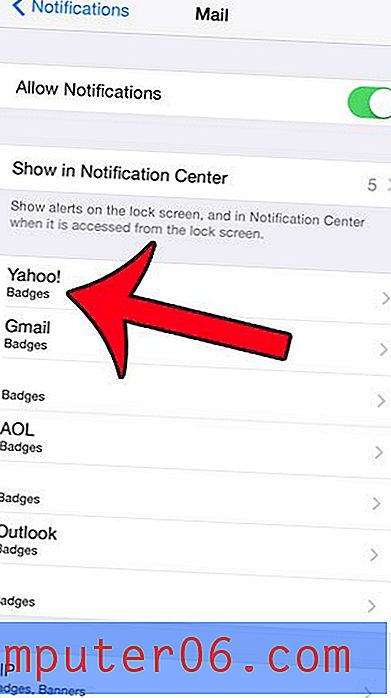
Trinn 5: Trykk på knappen til høyre for Badge App Icon for å slå den av. Du vil vite at den er slått av når det ikke er noen grønn skyggelegging rundt knappen, som på bildet nedenfor.
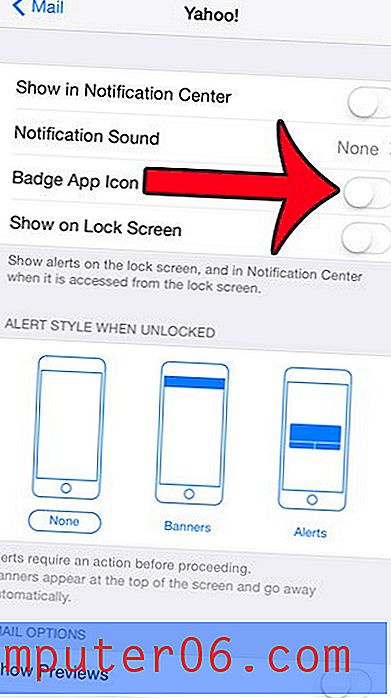
Vil du fremdeles se varslene inne i denne ovalen, men du vil kunne sette telleren tilbake til null nå og da? Denne artikkelen vil vise deg hvordan du raskt kan merke alle e-postene dine som lest i iOS 7 eller iOS 8.



